Cargar la batería de la MacBook Air
La batería de tu MacBook Air se recarga cuando tu MacBook Air está conectada a la corriente, salvo que hayas configurado opciones.

Cargar la batería. Conecta tu MacBook Air a una toma de corriente con el cable de carga USB-C y el adaptador de corriente USB-C de 30 W.
Puedes establecer opciones en el panel Batería de Preferencias del Sistema:
Atenuar ligeramente la pantalla al usar la batería: mantiene tu pantalla atenuada para ahorrar energía al usar la batería.
Optimizar transmisión de video al usar la batería: esta opción no está activada de forma predeterminada, pero es recomendable activarla al realizar una presentación.
Mostrar el estado de la batería en la barra de menús: agrega un ícono a la barra de estado para que puedas ver rápidamente información sobre la batería y abrir las preferencias de la batería.
Recarga optimizada de la batería: esta función aprende tu rutina de recarga diaria para ayudar a reducir el desgaste de la batería y mejorar su duración. Retrasa la carga después de superar el 80% de la batería cuando predice que dejarás tu dispositivo conectado por un periodo largo e intenta cargar la batería antes de que lo desconectes. Puedes cambiar esta opción en el panel de preferencias Batería.
Ahorrar batería: esta opción reduce el consumo de energía y prolonga la vida de la batería. Esta opción es útil al viajar o cuando no tienes cerca ninguna fuente de alimentación durante mucho tiempo.
Puedes cargar tu MacBook Air utilizando cualquiera de los puertos Thunderbolt/USB 4.
Revisar el nivel de carga de la batería. Observa el ícono de estado de la batería situado a la derecha de la barra de menús para comprobar el nivel de batería o el estado de tu carga.
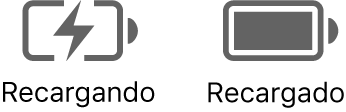
Historial de uso de la batería. Haz clic en Batería en Prererencias del Sistema y selecciona “Historial de uso” para ver tu uso de la batería durante las últimas 24 horas o 10 días.
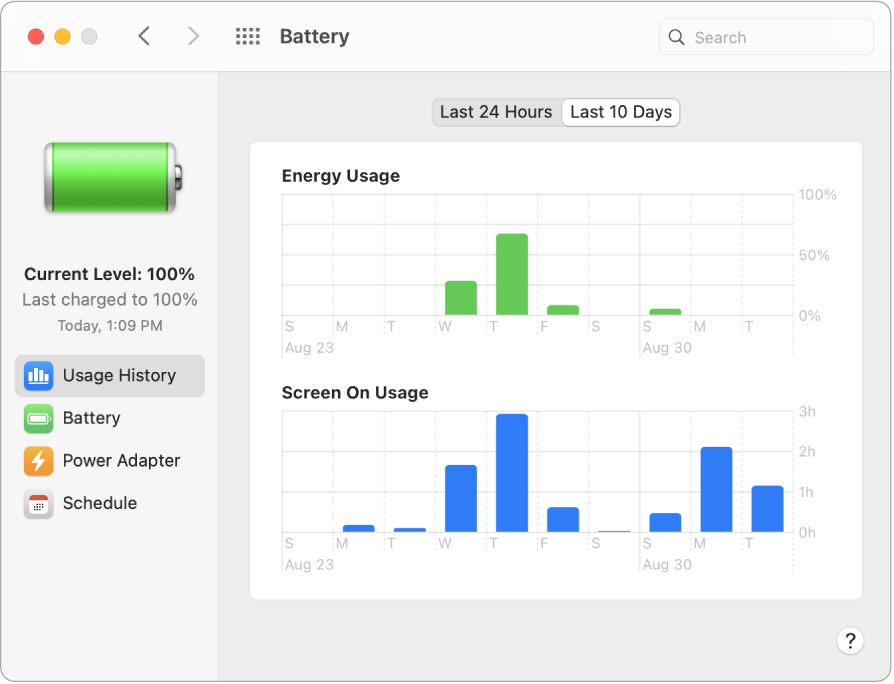
Ahorrar batería. Para extender la vida de la batería de una carga puede reducir el brillo de la pantalla, cerrar apps, y desconectar dispositivos periféricos que no estés usando. Haz clic en Batería en Preferencias del Sistema para cambiar la configuración de alimentación. Si tu MacBook Air está en reposo y tiene un dispositivo conectado a ella, la batería del dispositivo podría agotarse.
Obtener más información. Para obtener más información sobre:
La batería en tu Mac, incluyendo información sobre la resolución de problemas, consulta el artículo de soporte de Apple Obtener ayuda con la batería de la computadora portátil Mac.
Cómo supervisar la batería de tu Mac, consulta Administrar la batería de tu computadora Mac portátil en el Manual del usuario de macOS.
Si tienes problemas de carga con el adaptador de corriente, consulta los artículos de soporte de Apple Si el adaptador de energía USB-C no carga la computadora portátil Mac y Si el estado de la batería de la Mac es “No se está cargando”.
Para obtener información adicional sobre la batería interna y recargable de tu MacBook Air, así como para consultar consejos de conservación y rendimiento, visita la página “Baterías de iones de litio Apple”.